爱剪辑可谓是一款革旧鼎新的剪辑视频软件了,并且页面非常人性化,小白也能一看就会,上手超级容易,省去了大量的学习时间,操作简单而且响应迅速,运行速度那是没的说,真正做到了快速视频剪辑 爱剪辑的操作步骤也是非常简单的,下面就跟小编一起来学习一下 步骤一:视频快速添加 添加视频的方法主要有以下两种: 方法1:将视频文件所在的文件夹和爱剪辑软件同时打开,直接把视频文件拖曳到爱剪辑的【视频】选项卡 方法2:在主界面顶部点击选择【视频】选项卡,点击左侧的【添加视频】按钮,或双击面板下方的【已添加片段】列表的“文字提示”处也可以快速添加视频在弹出的“文件选择框”中,选择需要添加进来的视频文件即可 步骤二:自由剪辑视频片段和精准逐帧踩点 自由剪辑视频片段和精准逐帧踩点也是有一下两种方法: 方法1:点击页面右上角的“预览框”时间进度条上向下凸起的“向下箭头”,快捷键为【Ctrl+E】,这样就打开了【创新式时间轴】面板,将鼠标移动到要分割画面的附近,然后用【上下方向键】精准逐帧踩点来选取需要分割的画面,然后点击页面底部的“剪刀”图标,即【超级剪刀手】快捷键为【Ctrl+Q】,这样视频就被分割成了两段以此类推可以把分频分割成好多段,然后就可以在【已添加片段】列表中选择需要删除的片段缩略图,点击缩略图右上角的“×”进行删除即可再结合【音频波形图】,还可以实现更精准的踩点 方法2:添加视频的时候或者直接双击底部的【已添加片段】面板中片段的缩略图,进入【预览/截取】对话框,通过【Ctrl+E】组合键把时间轴调出,然后就可以结合【方法1】中的方法选取所需画面,并点击对话框中的【截取的开始时间】和【截取的结束时间】处,带有左箭头的【拾取小按钮】,这样就可以快速拾取当前画面的开始和结束时间,从而实现视频片段截取这种方法也可用在截取片段时间点的重新修改 步骤三:音频添加 进入【音频】面板,并点击【添加音频】的按钮,这时就会弹出下拉框,然后根据需要来选择【添加音效】或是【添加背景音乐】,就可以快速的给视频配上相得益彰的音效或者背景音乐 当然,爱剪辑还能提取视频中原有的音频,来作为台词或者背景音乐,并能实时预览视频画面,方便快速的提取出视频中的部分声音,比如提取某句台词 步骤四:添加酷炫的字幕特效 给食品添加上相应的字幕,使得视频所表达的情感和叙事变得更加直观爱剪辑也给大家提供了不少好莱坞级别的字幕特效,比如沙砾飞舞、火焰喷射和缤纷秋叶等等数十种可供选择的字幕特效还可以通过【特效参数】进行手动设置,来实现特效的多样化和个性化 进入【字幕特效】面板,然后在右上角的【视频预览框】中,把【时间进度条】定位到要需要添加字幕的时间点上,双击【视频预览框】,就会弹出字幕内容输入对话框,然后在左侧的【字幕特效列表】中,选择自己喜欢的字幕特效应用即可 步骤五:叠加相框、贴图和去水印 爱剪辑的【叠加素材】功能分为三栏,分别为【加贴图】、【加相框】和【去水印】 加贴图:贴图我们在一些综艺节目中经常看到,比如是不是的会出现滴汗呀,乌鸦飞过或者省略号,还有大哭等有趣的视频元素爱剪辑为大家提供了贴图素材库,大家可以一键添加并使用 加相框:相框就不再赘述了,就是字面意思,不做过多的解释了但是,爱剪辑还是为大家提供了众多的风格迥异精致漂亮的相框,也是一键应用即可,无需任何美术功底以及专门制作 去水印:爱剪辑同样提供了多种去水印的方法,让去水印变得更加简单,而且取得非常干净 步骤六:添加转场特效 视频剪辑中最不可缺少的就是转场特效了,恰到好处的转场特效使得视频片段之间的过渡更加自然,而且还可能有意想不到的视觉效果出现 在【已添加片段】列表中,选择需要添加转场特效的视频片段,直接点击缩略图即可然后在【转场特效】的特效列表里选择合适的转场特效,点击【应用/修改】即可应用 爱剪辑为大家带来了数百种免费转场特效,而而且大部分都可以一键应用比如我们常说的【闪白】、【闪黑】、【叠化】等,在爱剪辑的转场特效对应的就是【变亮式淡入淡出】、【变暗式淡入淡出】和【透明式淡入淡出】,都是可以一键应用的,非常的方便 步骤七:画面风格调整 爱剪辑的画面风格包括【画面调整】、【美颜】、【人像调色】、【炫光特效】、【画面色调】以及【好莱坞动景特效】、【新奇创意效果】等等通过对画面风格的巧妙应用,使得我们编辑的视频更有个性化和独特美感 首先在底部的【已添加片段】列表中,选中所需要的视频片段,然后在【画面风格】面板中的【画面风格列表】中,选中所需要的【画面风格】,点击左下方的【添加风格效果】按钮,在弹出的对话框中选择【为当前片段添加风格】或者【指定时间段添加风格】即可 步骤八: MTV字幕和卡拉OK字幕添加 剪辑MV视频的时候,就需要为视频添加【MTV字幕】或者【卡拉OK字幕】 爱剪辑的操作非常简单,直接一键导入音乐所匹配的【LRC】或【KSC】歌词文件就可以了如果自己所下载的歌词文件“货不对版”,那就需要在【MTV或卡拉OK】选项卡中进行【特效参数】调整了,可以通过来【设置歌词时间】功能来做进一步的调整 步骤九:保存视频文件 如果一个视频需要的剪辑比较复杂,不能一次性完成,就需要先保存下来,下次有时间再接着剪,或者对之前剪辑的内容效果不是很满意,需要重新进行修改这种情况下直接使用快捷键【Ctrl+S】或者点击页面下方的【保存所有设置】进行保存,这样就会将所有的设置保存为【.mep】的工程文件,需要再编辑的时候,就点击旁边的【打开已有制作】,就可以接着之前的进行编辑和修改了 内容有点多,但是看完之后就会全面的了解了爱剪辑这个软件所有的功能和操作步骤基本就这些了,日常剪辑小视频够用了,感兴趣的小伙伴快来本站下载【爱剪辑】吧,分分钟制作出具有独特个性的好莱坞视频大片
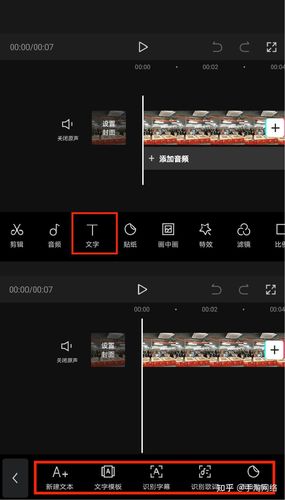
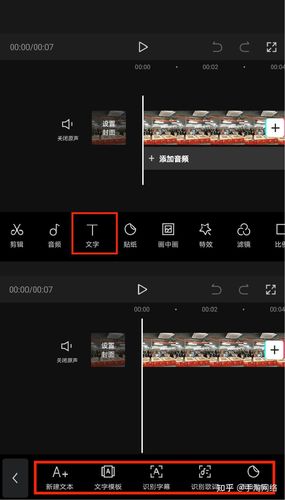
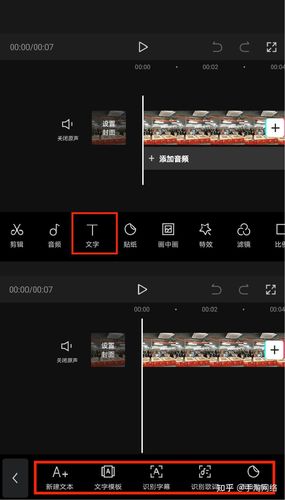
0 评论